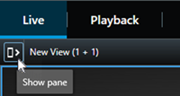实时创建事件项目
如果您在事件发生时注意到它且您不需要亲自在现场解决情况,请按照以下方法来添加片段和记录事件。
- 在实时选项卡上,选择显示面板。
- 在MIP插件窗格和事件中,选择开始事件项目,而 XProtect Incident Manager 会开始收集当前视图中的片段。
- (可选)更改视图以关注与事件有关的人和物。
- (可选)打电话寻求帮助,以在现场解决情况。
- 当事件停止时,选择保存事件项目,您无需更多证据。
- 选择事件的类型并为事件项目提供说明。选择保存。
- 选择事件选项卡并双击您刚刚创建的事件项目,以打开它。
- 在主要详细信息选项卡上,选择事件管理的状态。
- 在类别选项卡上,选择并输入视频管理软件管理员已经为您的组织定义了的不同属性。
- 在评论选项卡上,输入关于事件的自由文本信息。
- 在片段列表选项卡上,您可以看到添加到事件项目的所有片段。检查所有片段是否都是相关的,并移除那些不相关的片段。
- 在通话选项卡上,添加关于您做出的或收到的与事件有关的通话信息。
- 选择保存。
- 如果您想要添加更多的片段到您的事件项目,请参阅 添加额外片段到事件项目。
写下您的评论,以便事件项目在没有任何来自视频管理软件的片段时,也是完整的。
如果您需要事件项目中的片段比您的 XProtect 视频管理软件中规定的保留时间更长,请导出事件项目。请参阅 导出事件项目。
如果您喜欢,您可以使用其他方法之一来创建事件项目。